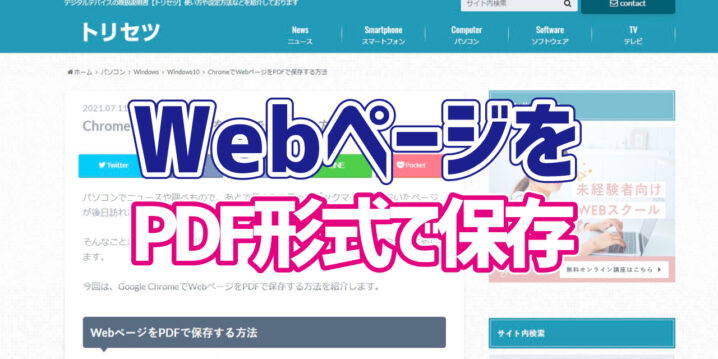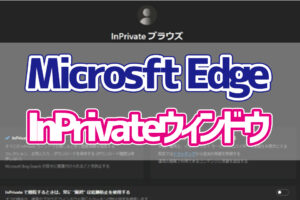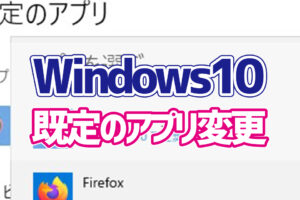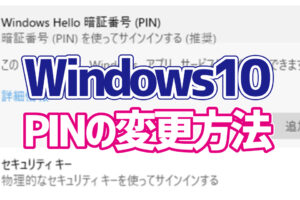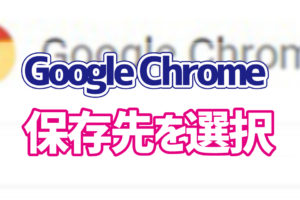パソコンでニュースや調べもので、あとで見ようと思ってブックマークしておいたページが後日訪れたら削除されていたなんて経験はありませんか?
そんなことがないように、気になったWebページはPDFで保存しておくことをおすすめします。
今回は、Google ChromeでWebページをPDFで保存する方法を紹介します。
WebページをPDFで保存する方法
1.気になるページを表示し、画面右上の3つのドット(下記画像参照)をクリックします。
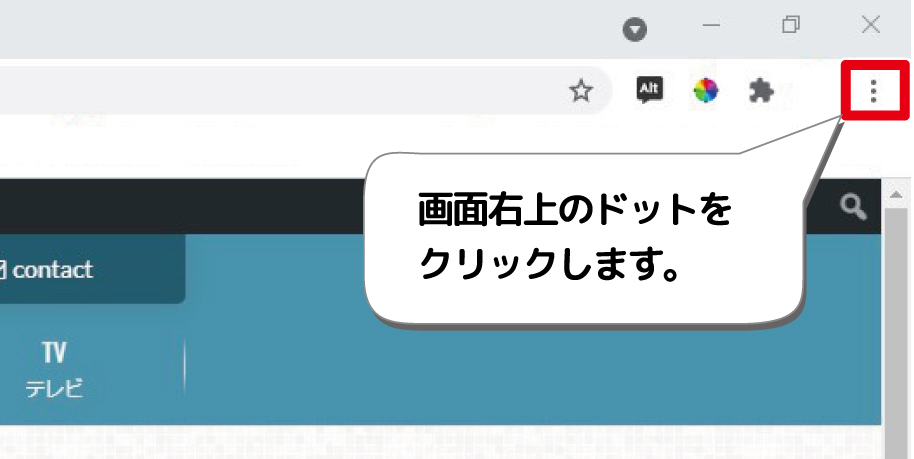
2.メニュー内の「印刷」をクリックします。
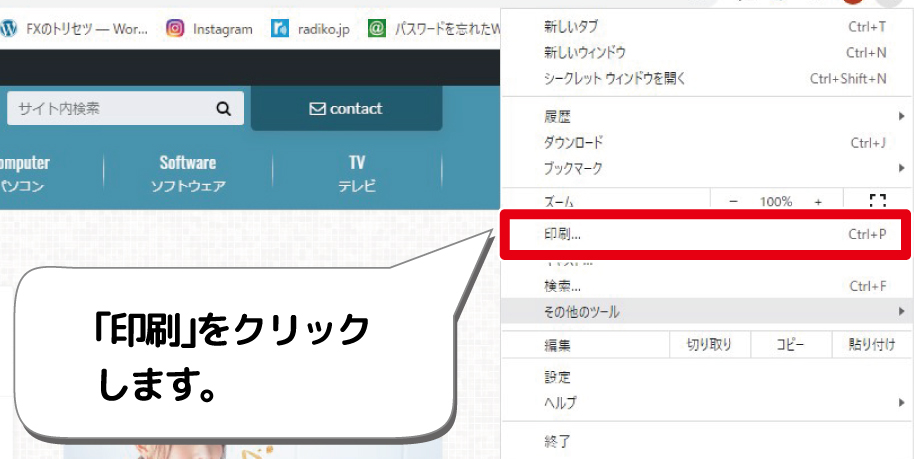
3.送信先をクリックし、「PDFで保存」を選択します。
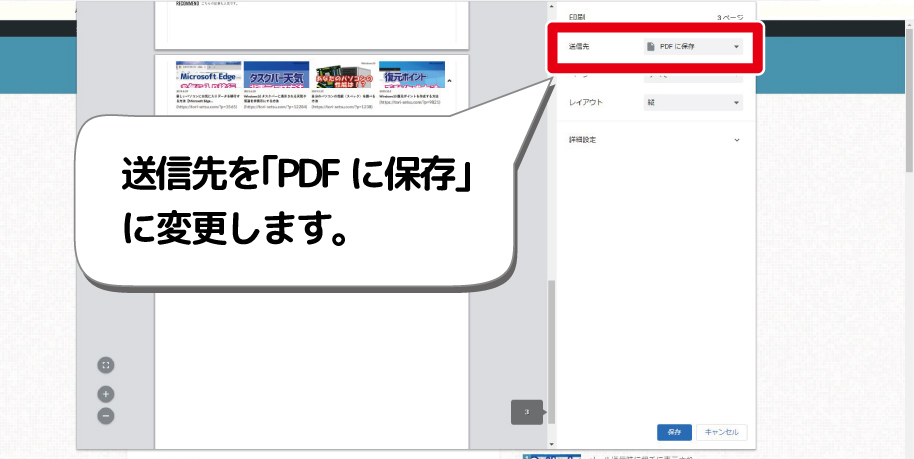
4.「保存」をクリックします。
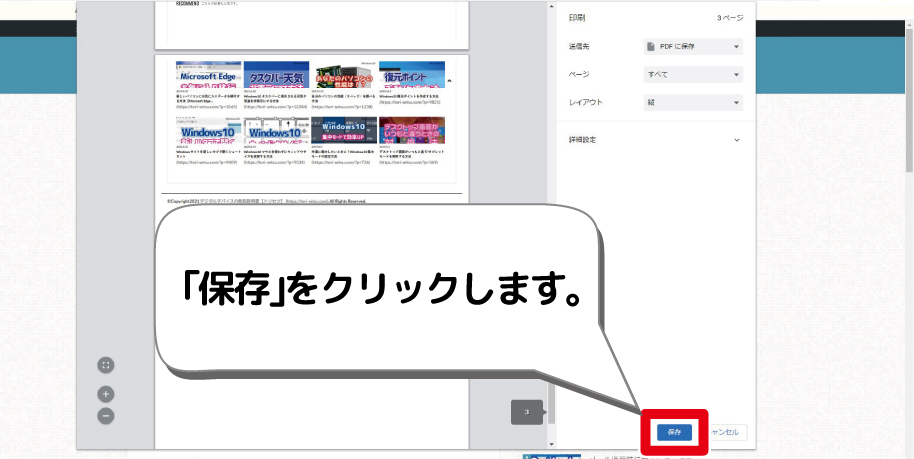
5.保存先を選択し、ファイル名を指定し「保存」をクリックします。
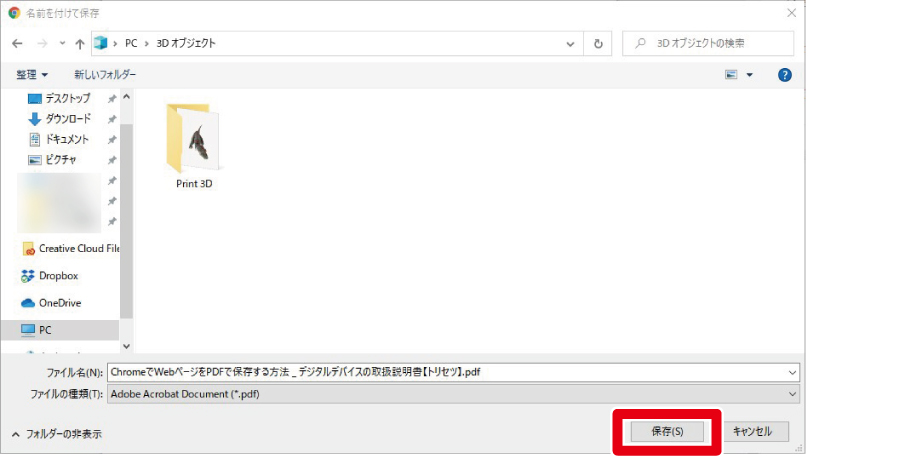
これで表示していたWebページをPDFで保存することができました。
Macの方はこちらをチェック

Mac版Safariを使ってWebページをPDFファイルに変換する方法 | デジタルデバイスの...
デジタルデバイスの取扱説明書【トリセツ】